
De Nest Thermostat is een van de meest geliefde slimme thermostaten op de markt, maar haal jij het meeste uit al zijn geweldige functies? Hier zijn enkele dingen die u mogelijk misloopt.
VERWANT: De Nest Thermostat installeren en instellen
Stel uw eigen schema in
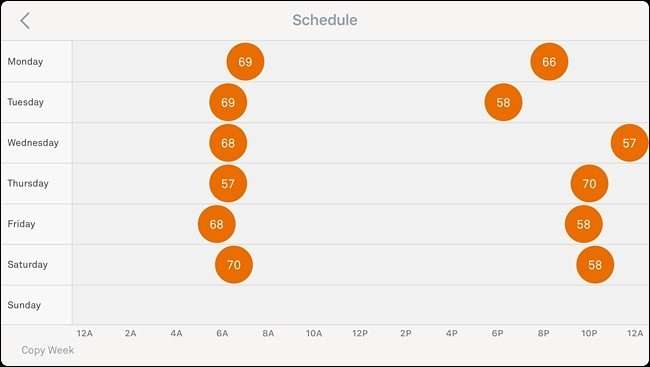
VERWANT: Een schema instellen voor je Nest Thermostat
Je kunt je Nest Thermostat handmatig bedienen, zodat hij na verloop van tijd je gewoontes leert, zodat je er minder vaak mee hoeft te communiceren. U kunt echter ook stel een strak schema op zodat je Nest Thermostat op een bepaald tijdstip naar een bepaalde temperatuur gaat.
Het enige wat je hoeft te doen, is op het tabblad 'Schema' onderaan de Nest-app tikken en vervolgens op 'Toevoegen' klikken om je schema te maken.
Automatiseer de modus Thuis en Afwezig

VERWANT: Hoe u uw Nest automatisch laat detecteren wanneer u afwezig bent
Als je thuis komt en gaat, is het misschien een goed idee om je Nest Thermostat te hebben zet zichzelf automatisch lager als je weg bent . Dat is waar de functies Thuis / Afwezig en Auto-Afwezig van pas komen.
Ga gewoon naar de instellingen en tik op "Thuis / Afwezig-functie". Van daaruit kun je de gps van je telefoon gebruiken om de thermostaat te laten weten wanneer je weg bent en wanneer je thuis bent. Je kunt ook de ingebouwde bewegingssensor van de thermostaat gebruiken.
Krijg nauwkeurige controle over de HVAC-ventilator
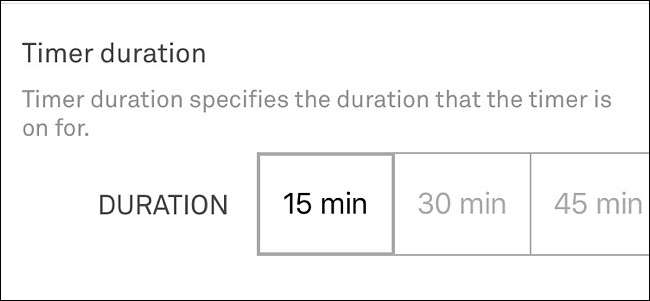
VERWANT: Hoe u uw HVAC-ventilator handmatig laat draaien met de Nest Thermostat
Gewoonlijk draait de ventilator van uw HVAC-systeem alleen als de airconditioning of verwarming aanslaat, maar u kunt dat negeren op de Nest Thermostat en laat de ventilator draaien, zelfs als de airconditioning of verwarming niet werkt.
Tik op het tabblad "Ventilator" onder aan het scherm op het hoofdscherm en selecteer een tijd. U kunt ook naar de instellingen gaan en "Fan" selecteren voor meer bedieningselementen.
Vergrendel het met een pincode om manipulatie te voorkomen

VERWANT: Je Nest Thermostat vergrendelen met een pincode
In de meeste huishoudens is dit misschien niet zo'n groot probleem, maar als je kinderen ooit constant met de temperatuurinstellingen komen knoeien, dan kan dat stel een pincode in om de Nest Thermostat te vergrendelen.
Dit kan worden gedaan op de thermostaat zelf of vanuit de app door naar "Instellingen" te gaan en "Vergrendelen" te selecteren.
Gebruik je stem om de temperatuur te regelen

Als je een Amazon Echo of Google Home hebt, kun je je stem gebruiken om verschillende functies van de Nest Thermostat te bedienen, waardoor het een beetje gemakkelijker en sneller wordt om wijzigingen aan te brengen.
Je moet eerst de smarthome-bediening instellen op je spraakassistent naar keuze, maar we hebben handleidingen over hoe je dat moet doen voor beide Echo en de Huis .
VERWANT: Je Nest Learning Thermostat bedienen met Alexa
Stel luchtfilterherinneringen in
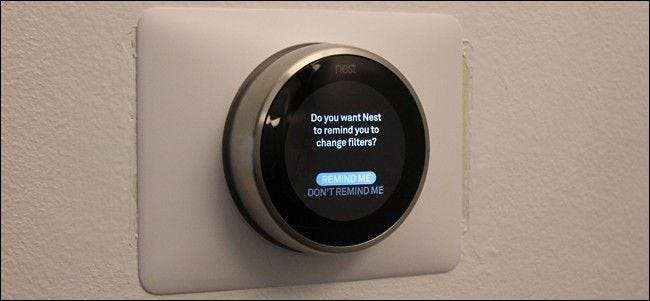
Je thermostaat werkt alleen zo goed als je HVAC-systeem, en als je een verstopt en vuil luchtfilter hebt, presteert de thermostaat niet zo goed als hij zou kunnen zijn.
VERWANT: Luchtfilterherinneringen instellen met je Nest Thermostat
Dat gezegd hebbende, je kunt je Nest Thermostat hebben stel herinneringen voor luchtfilter in die u op de hoogte stellen wanneer het moet worden gewijzigd. Ga hiervoor naar de instellingen en navigeer naar Apparatuur> Herinnering luchtfilter. Op de thermostaat zelf heb je hier toegang toe door naar de instellingen te gaan en "Herinneringen" te selecteren.
Gebruik het als bewegingsdetector
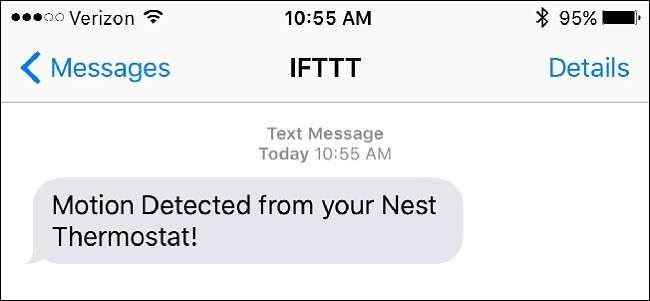
VERWANT: Je Nest Thermostat gebruiken als bewegingsdetector
De ingebouwde bewegingssensor op de Nest Thermostat wordt voornamelijk gebruikt om te bepalen of er iemand thuis is of niet en past de temperatuur daarop aan. Maar met wat hulp van buitenaf kan dat gebruik de sensor als bewegingsdetector en laat het u waarschuwen als er iemand in uw huis is.
De truc omvat het gebruik van IFTTT en het opzetten van een applet die u waarschuwt wanneer de sensor beweging detecteert door u een sms te sturen.
Voeg temperatuurinstellingen toe aan het startscherm van uw telefoon
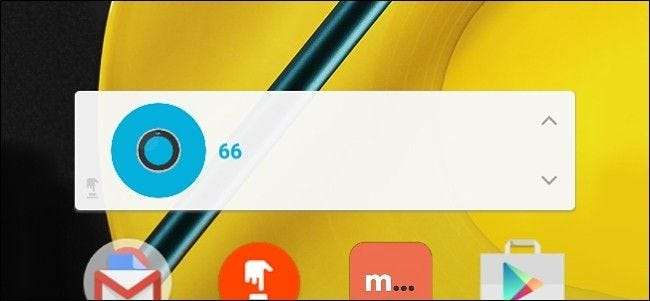
VERWANT: Voorinstellingen van de Nest-thermostaat toevoegen aan het startscherm van je telefoon
Als je ontdekt dat je de temperatuurinstellingen van je thermostaat steeds weer op dezelfde temperatuur zet, is het misschien de moeite waard maak hiervoor snelkoppelingen rechtstreeks op het startscherm van je telefoon .
Dit maakt gebruik van IFTTT Do-knop , en je maakt eenvoudig een set knoppen met verschillende temperatuurinstellingen. Voeg vanaf daar de IFTTT-widget toe aan het startscherm van je telefoon (of Berichtencentrum op iOS) en je bent op weg naar de races.
Geef andere gebruikers toegang
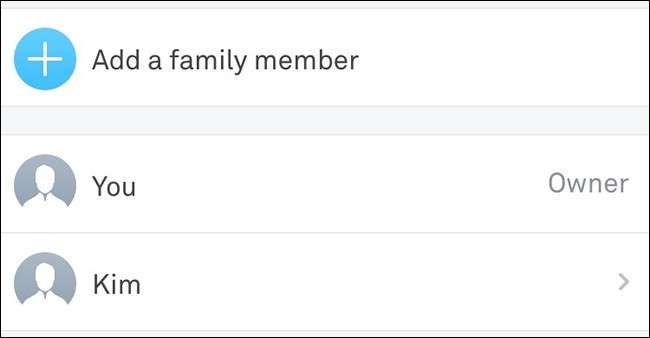
VERWANT: Je Nest Thermostat delen met andere gebruikers
Er wonen waarschijnlijk nog andere mensen in uw huishouden, en als u wilt dat ze de temperatuur kunnen wijzigen wanneer ze maar willen via hun telefoon, moet u geef ze gedeelde toegang .
Dit is heel gemakkelijk te doen en kan worden gedaan door naar de instellingen te gaan en "Familie" te selecteren. Van daaruit stuur je e-mailuitnodigingen waarmee ze hun eigen Nest-account kunnen maken en toegang krijgen tot de Nest Thermostat van het huis.
Ontvang meldingen als er iets misgaat
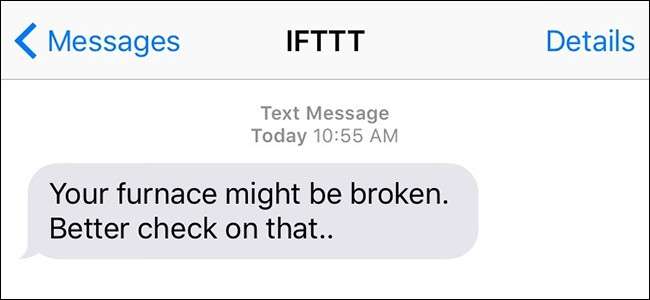
VERWANT: Hoe u meldingen van uw Nest ontvangt als uw oven of airconditioning kapot gaat
Uw HVAC-systeem is voor het grootste deel betrouwbaar, maar mocht er iets misgaan terwijl u langere tijd van huis bent, je zou erover willen weten .
Met IFTTT kunt u een sms ontvangen wanneer de temperatuur in uw huis boven of onder een bepaalde extreme temperatuur komt, wat een goed teken is dat iets is verkeerd met uw systeem.
Gebruik vochtigheidsniveaus als de belangrijkste koelingsfactor (in plaats van temperatuur)

VERWANT: Hoe u de Nest Thermostat gebruikt om uw huis te koelen op basis van luchtvochtigheid
Soms kan de luchtvochtigheid zo erg worden dat zelfs als uw huis wat afgekoeld is, het toch vochtig kan aanvoelen, wat resulteert in een oncomfortabele omgeving. De Nest Thermostat kan dat echter wel koel uw huis op basis van de luchtvochtigheid in plaats van alleen de temperatuur.
Open gewoon de instellingen en ga naar Nest Sense> Koel tot droog om het in te schakelen. De functie schakelt de airconditioning in als de luchtvochtigheid in uw huis boven de 70% stijgt, ongeacht op welke instelling u deze hebt ingesteld. Er zijn echter grenzen. Het koelt alleen af tot 75 ° F of 5 ° F onder de ingestelde temperatuur, afhankelijk van welke hoger is.
Bedien uw slimme lampen
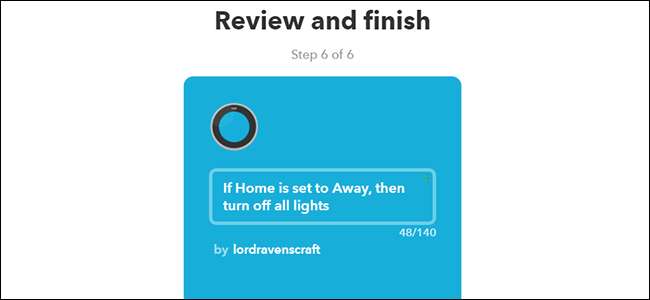
Als je slimme lampen hebt, kun je deze aansluiten op je Nest Thermostat en de twee producten laten samenwerken, zodat je lampen automatisch uitgaan als je het huis verlaat en weer inschakelen als je thuiskomt.
VERWANT: Hoe u uw slimme lampen uitschakelt wanneer uw Nest de modus Afwezig activeert
Dit gebruikt IFTTT om je Nest Thermostat te verbinden met je slimme lampen naar keuze, maar onze gids over het onderwerp richt zich op Philips Hue.
Optimaliseer de luchtstroom van uw huis

VERWANT: Hoe u de luchtstroom van uw huis kunt optimaliseren om geld te besparen op uw A / C
Last but not least is het belangrijk dat de luchtstroom in uw huis is geoptimaliseerd en dat niets je Nest Thermostat en je HVAC-systeem ervan weerhoudt hun werk goed te doen.
Zaken als het inspecteren van uw HVAC-systeem, het verbeteren van de isolatie en het niet afsluiten van te veel ventilatieopeningen zijn geweldige manieren om niet alleen geld te besparen, maar ook om uw huis efficiënt te koelen (of verwarmen), zodat u zich comfortabel voelt.
Afbeelding van exodusadmedia.com / Bigstock, Nest







